
时间:2020-11-07 12:55:54 来源:www.win10xitong.com 作者:win10
今天有一位用户说他的电脑安装的是win10系统,在使用的过程中碰到了Win10如何显示回收站图标的情况,如果对于老鸟来说就很简单就可以处理,但是对于新手处理Win10如何显示回收站图标的问题就很难,那我们应当怎么处理呢?我们大家只需要这样操作:1、在win10桌面上的任意区域点击一下邮件,并选择"个性化"设置进入;2、选择左栏"主题"分页,找到相关设置分类下的"桌面图标设置"选项点击跳转就很轻易的把这个问题解决了。上面说得比较简单,下面我们就结合图片,一起来看看Win10如何显示回收站图标的解决对策。
具体找回方法:
第一步:在win10桌面上的任意区域点击一下邮件,并选择"个性化"设置进入;
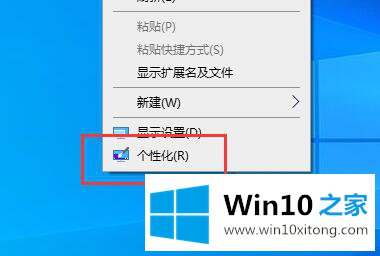
第二步:选择左栏"主题"分页,找到相关设置分类下的"桌面图标设置"选项点击跳转;
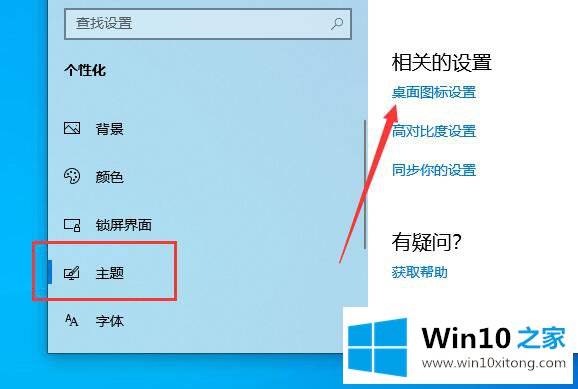
第三步:勾选"回收站"并点击下方确定按钮,即可找回电脑桌面上的回收站了。
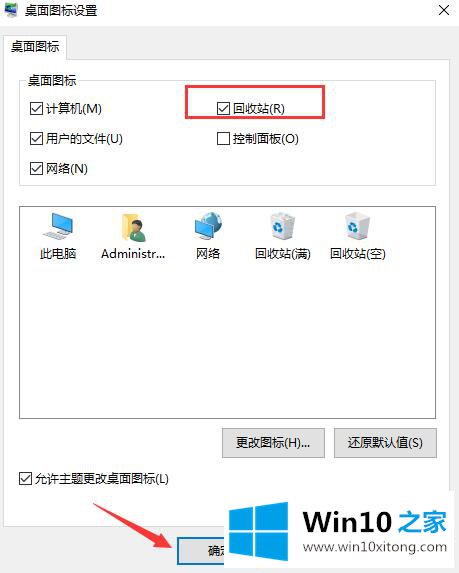

以上就是Win10如何显示回收站图标的操作步骤,可以帮助您快速找回win10系统/win7系统的回收站哦!
今天的这篇教程就是详细的讲了Win10如何显示回收站图标的解决对策,以上的文章如果对你的问题有所帮助,希望对本站多多支持。